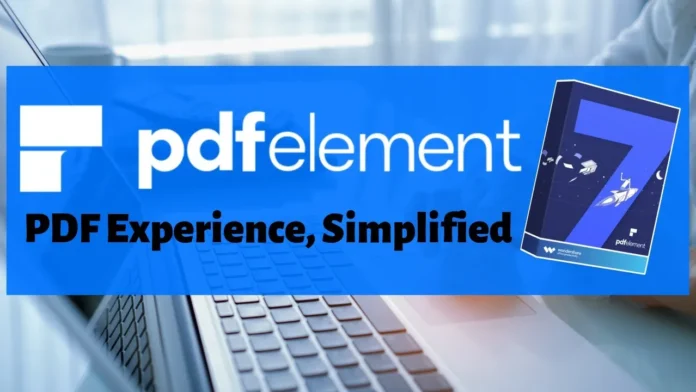A adição de marca d’água em arquivos PDF é uma prática comum e eficiente para aumentar a segurança desses documentos. Uma marca d’água é uma sobreposição de texto, imagem ou logotipo inserida em cada página do PDF para identificar o arquivo, proteger contra cópias não autorizadas e evitar fraudes ou plágio. Essa medida é especialmente valiosa em ambientes corporativos, instituições educacionais, setores governamentais e qualquer contexto onde a proteção de informações seja crucial.

Existem várias maneiras de adicionar marcas d’água aos PDFs, e uma delas é através do uso do aplicativo PDFelement. Com esse software, é possível criar marcas d’água personalizadas com facilidade, adaptando-as às necessidades específicas do documento. Além disso, é possível ajustar a transparência, a posição, o tamanho e a rotação das marcas d’água para garantir que elas não interfiram na legibilidade do conteúdo.
Quer saber como adicionar marca d ‘água no Word gratuitamente? Confira abaixo:
PDFelement e suas ferramentas avançadas
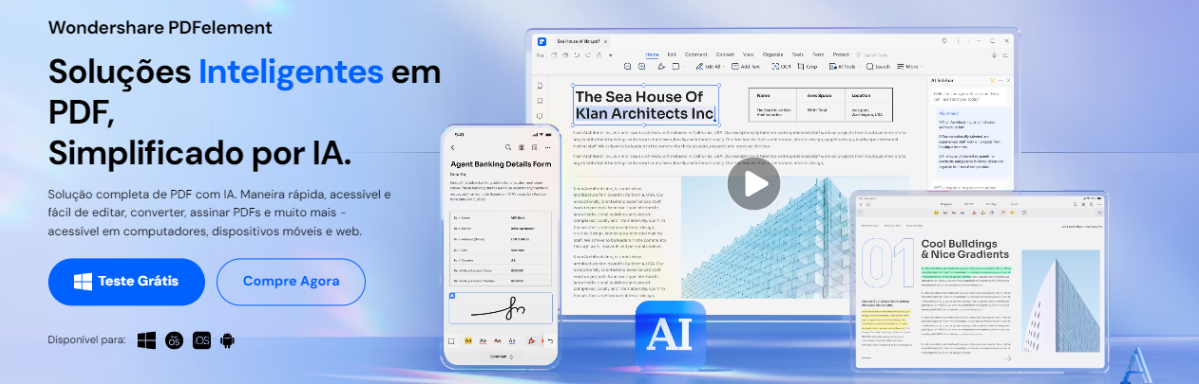
PDFelement é uma solução avançada para lidar com documentos em formato PDF, projetada para oferecer uma experiência de edição, conversão e gerenciamento de arquivos de maneira simples e eficiente. Com sua interface intuitiva e recursos poderosos, o PDFelement se destaca como uma ferramenta indispensável para profissionais, estudantes e usuários em geral que precisam lidar com PDFs regularmente.
Um dos principais pontos positivos do PDFelement é sua ampla gama de recursos de edição. Diferentemente de outros softwares de PDF, o PDFelement permite que você edite texto diretamente no documento, sem a necessidade de converter o arquivo em outros formatos. Além disso, é possível adicionar ou remover imagens, gráficos e elementos visuais com facilidade, dando a você total controle sobre o conteúdo do PDF.
Outra característica notável do PDFelement é sua capacidade de converter arquivos PDF para outros formatos, como Word, Excel, PowerPoint e muitos outros. A conversão é precisa e preserva a formatação original do documento, permitindo que você faça edições ou reutilize o conteúdo de maneira eficiente.
Para quem lida com formulários, o PDFelement oferece recursos avançados de preenchimento de formulários interativos. Isso significa que você pode preencher campos de formulários PDF diretamente no arquivo, economizando tempo e eliminando a necessidade de imprimir e preencher manualmente.
Em termos de segurança, o PDFelement oferece várias opções para proteger seus documentos. Você pode adicionar senhas para restringir o acesso ao PDF, aplicar criptografia para garantir a confidencialidade dos dados, inserir marcas d ‘águas personalizáveis que fornecem ainda mais segurança ao arquivo e até mesmo adicionar assinaturas digitais para validar a autenticidade do documento.
O recurso de Reconhecimento Óptico de Caracteres (OCR) do PDFelement é outra vantagem significativa. Com o OCR, você pode converter imagens e documentos digitalizados em texto editável, facilitando a busca e a extração de informações de documentos não editáveis.
A capacidade do PDFelement de suportar várias plataformas também é um ponto forte. Você pode usar o software em dispositivos Windows, Mac, iOS e Android, garantindo a flexibilidade e a conveniência para trabalhar em seus PDFs onde quer que esteja.
Aprenda a inserir marca d´água no seu PDF com PDFelement
Passo 1: Abra o PDF no PDFelement
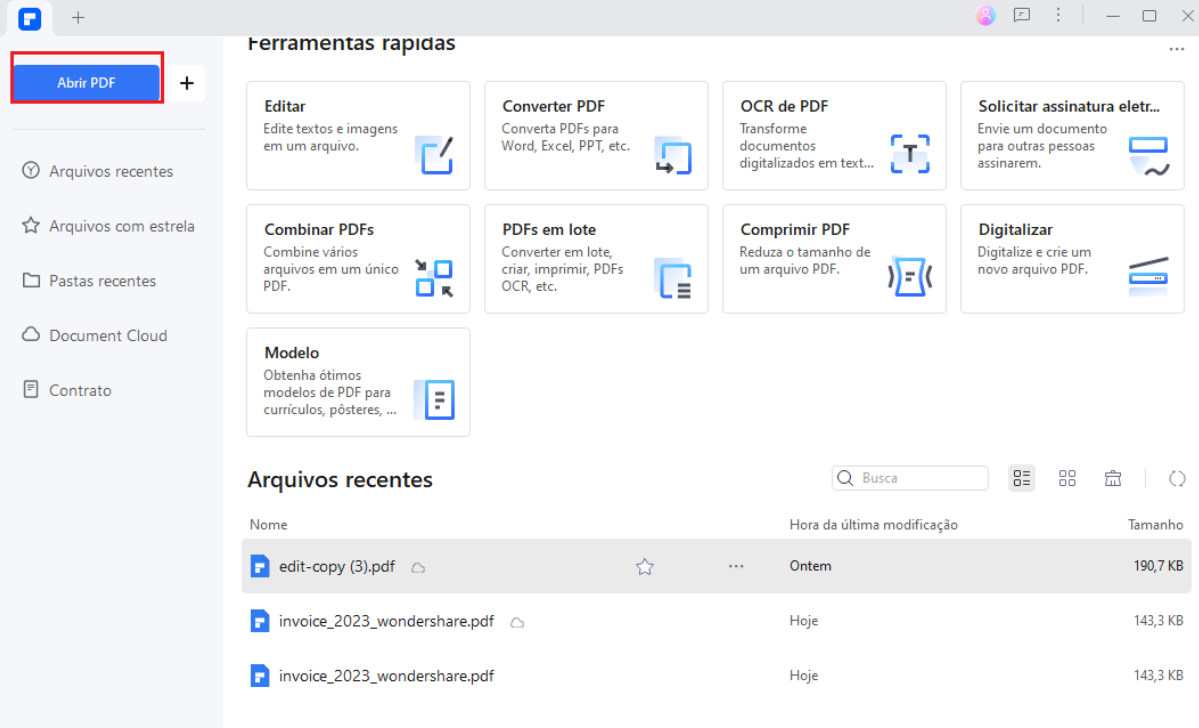
Inicie o PDFelement em seu computador e abra o arquivo PDF no qual você deseja inserir a marca d’água. Para isso, clique em “Abrir PDF” e navegue até o local onde o arquivo está armazenado em seu computador. Selecione o arquivo e clique em “Abrir”.
Passo 2: Acesse a Ferramenta de Marca D’água
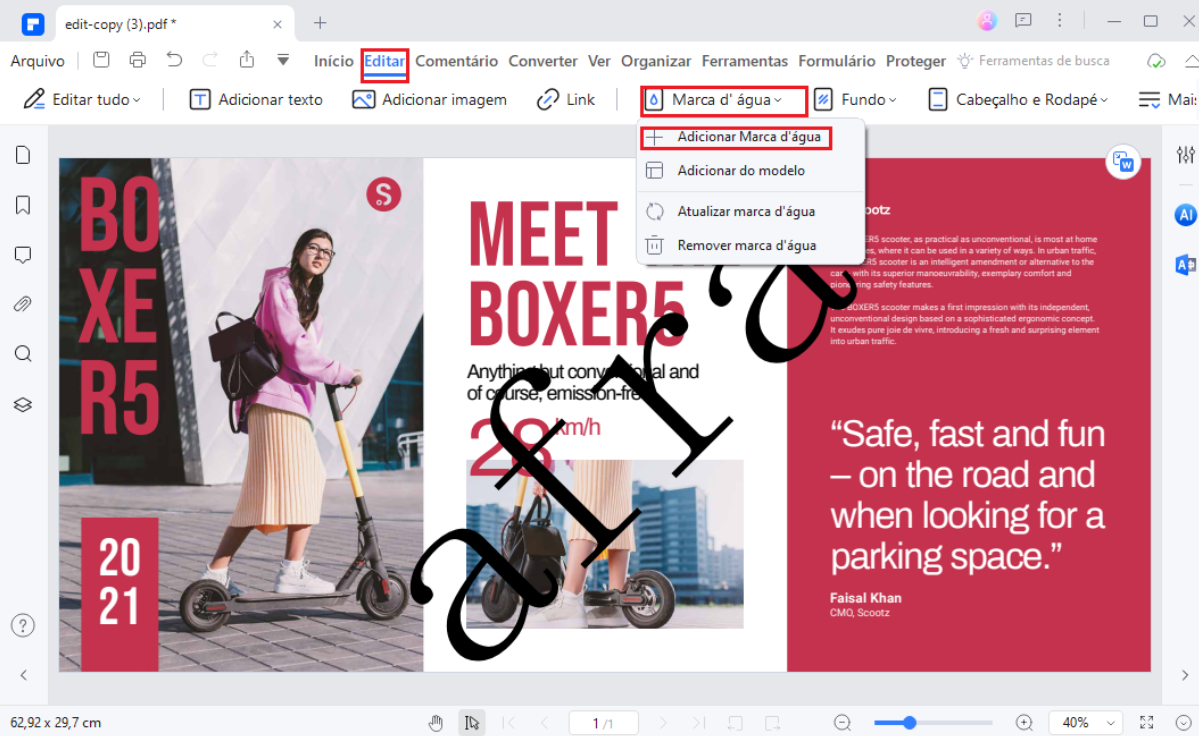
Na barra superior do PDFelement, clique na guia “Editar”. Em seguida, clique no botão “Marca D’água” no painel de ferramentas que aparece abaixo da guia.
Passo 3: Escolha o Tipo de marca d’água
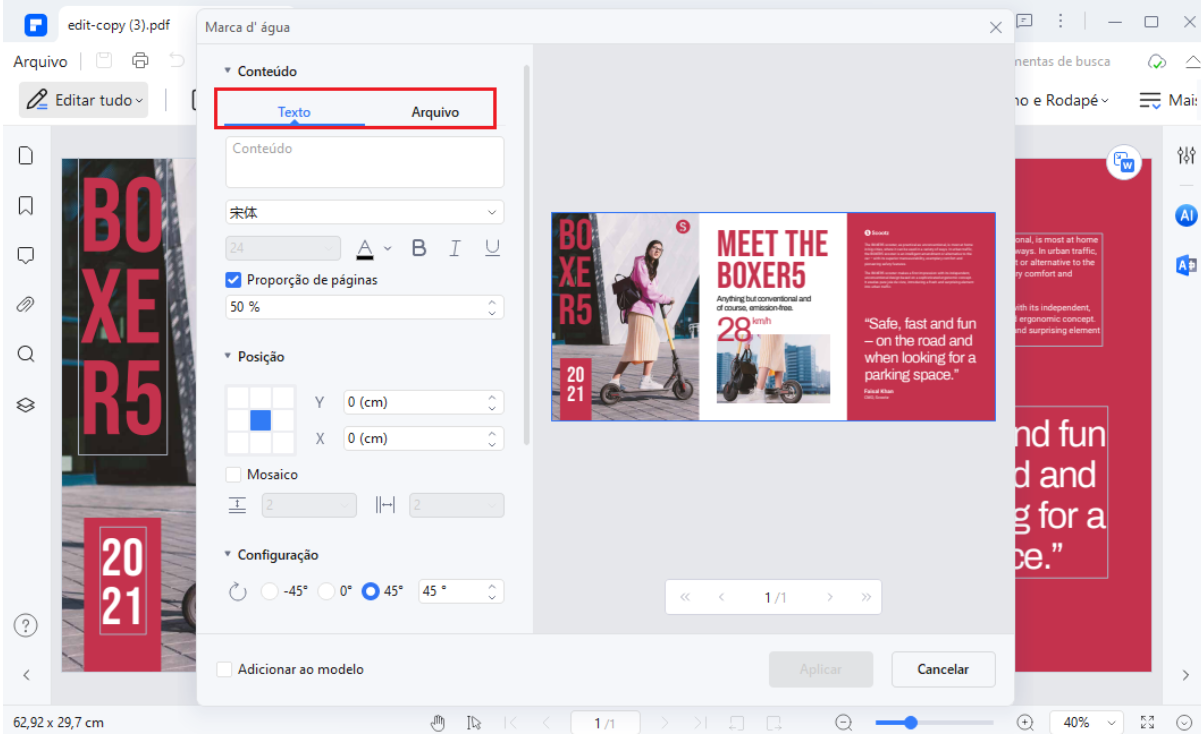
Na janela aberta que aparece, você pode escolher entre dois tipos de marca d’água: Texto ou Arquivo. Selecione a opção desejada com base no conteúdo que você deseja inserir como marca d’água.
Para uma marca d’água de texto, digite o texto na caixa fornecida e personalize a fonte, o tamanho e a cor conforme sua preferência. Para uma marca d’água de arquivo, clique no botão “Caminho de arquivo” e navegue até a imagem que você deseja usar. Certifique-se de que a imagem esteja em um formato suportado, como JPG, PNG ou GIF.
Passo 4: Posicione e ajuste a marca d’água
Após escolher o tipo de marca d’água e personalizá-la, você pode ajustar sua posição no PDF. Use o mouse para arrastar a marca d’água para a posição desejada na página.
Se desejar alterar o tamanho ou a opacidade da marca d’água, clique e arraste os cantos da caixa delimitadora para ajustá-la. Você também pode ajustar a opacidade usando o controle deslizante fornecido na janela de marca d’água.
Passo 5: Aplicar a marca d’água
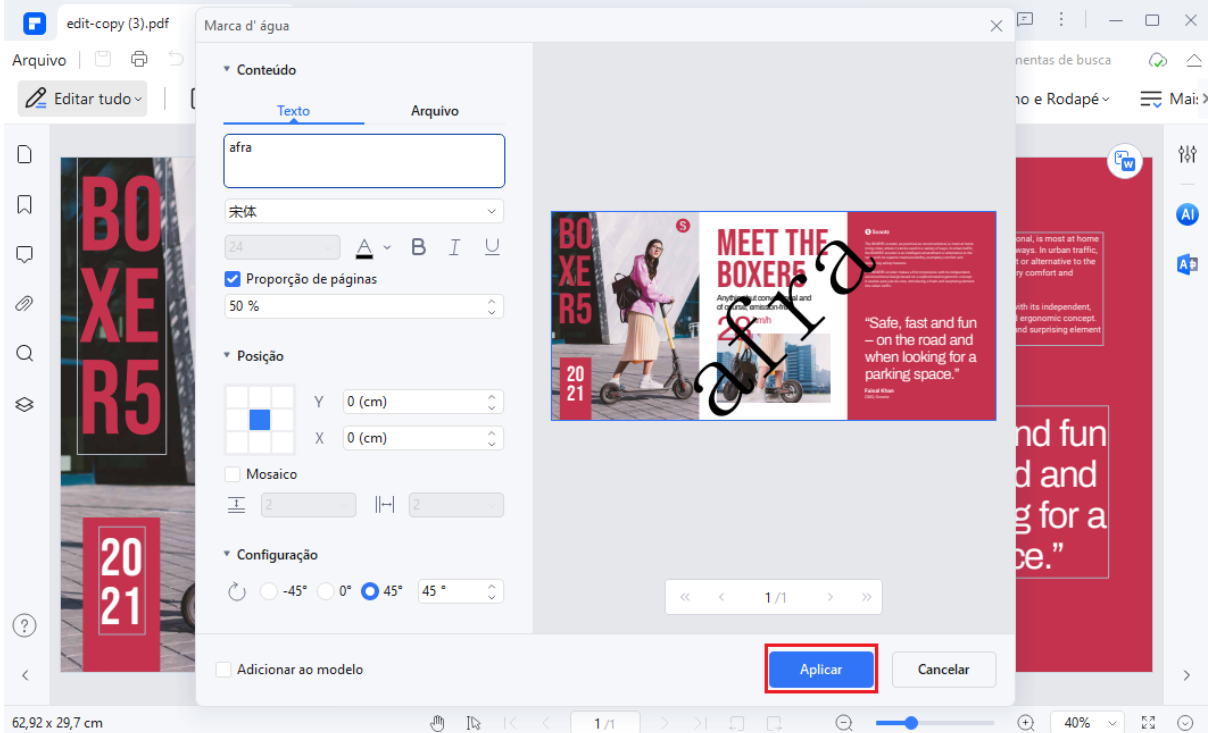
Após personalizar a marca d’água conforme desejado e posicioná-la na página, clique no botão “Aplicar” na janela de marca d’água. Isso inserirá a marca d’água no PDF.
Passo 6: Salvar o PDF
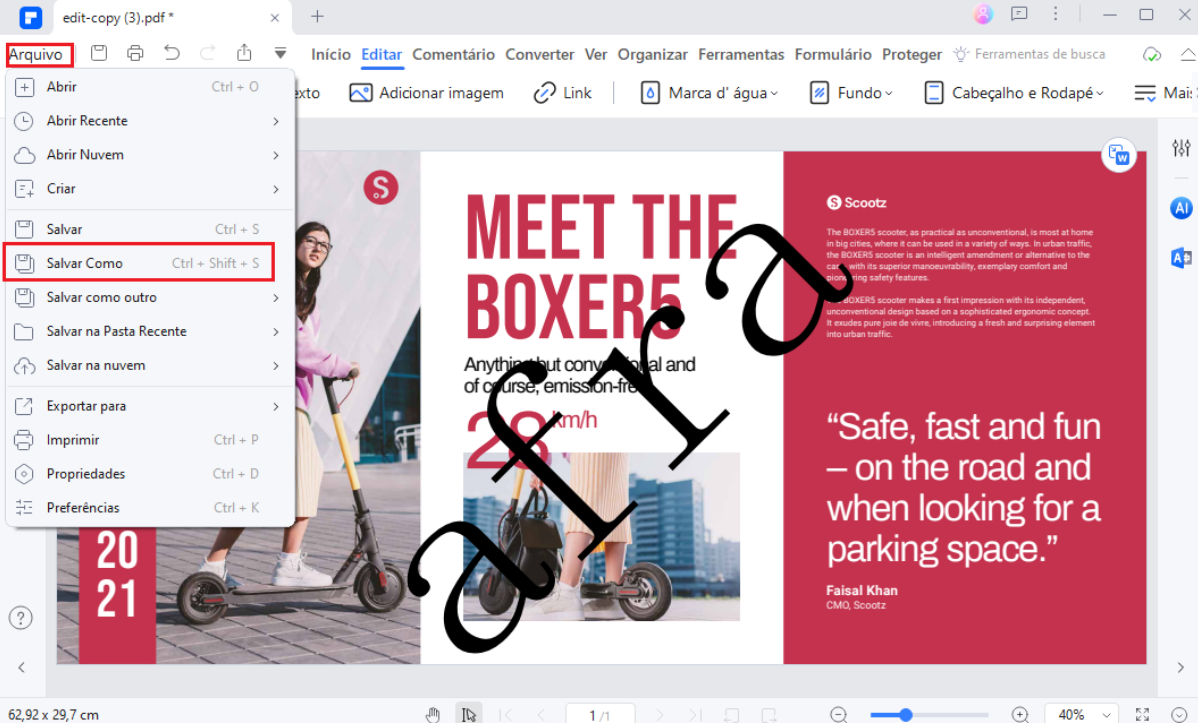
Por fim, salve as alterações feitas no PDF com a marca d’água. Clique no botão “Arquivo” no canto superior esquerdo do PDFelement e escolha “Salvar” ou “Salvar Como” para salvar o arquivo com a marca d’água adicionada.